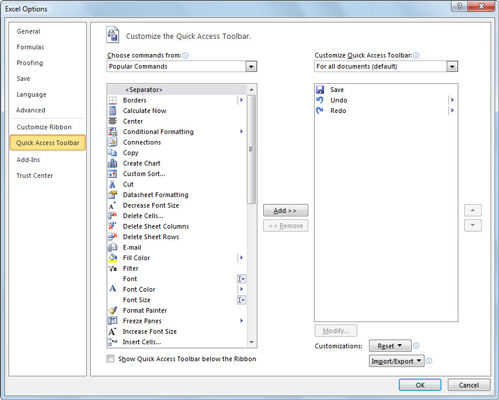La barra d'eines d'accés ràpid d'Excel 2010 apareix a sobre de la cinta i inclou botons per a les ordres d'ús habitual. De manera predeterminada, la barra d'eines Accés ràpid només conté les ordres Desa, Desfés i Refeix, però podeu afegir-ne més.
Per mostrar la barra d'eines d'accés ràpid a sota de la cinta, feu clic al botó Personalitza la barra d'eines d'accés ràpid (a l'extrem dret de la barra d'eines) i trieu Mostra a sota de la cinta al menú desplegable.
Afegiu botons a la barra d'eines d'accés ràpid
Podeu fer clic al botó Personalitza la barra d'eines d'accés ràpid per afegir fàcilment altres ordres comunes d'Excel 2010 a aquesta barra d'eines. El menú desplegable resultant conté ordres més habituals. Per afegir qualsevol d'aquestes ordres a la barra d'eines, només cal que feu clic a l'opció del menú desplegable. Excel afegeix un botó per a aquesta ordre al final de la barra d'eines d'accés ràpid (i una marca de verificació a la seva opció al menú desplegable).

Utilitzeu aquest menú per afegir ordres habituals a la barra d'eines Accés ràpid.
Per afegir qualsevol ordre de la cinta a la barra d'eines d'accés ràpid, feu clic amb el botó dret al seu botó d'ordres a la cinta i, a continuació, trieu Afegeix a la barra d'eines d'accés ràpid al menú de drecera.
Afegiu ordres que no siguin de la cinta a la barra d'eines d'accés ràpid
Per afegir una ordre que no sigui de la cinta a la barra d'eines d'accés ràpid, seguiu aquests passos:
Feu clic al botó Personalitza la barra d'eines d'accés ràpid i, a continuació, feu clic a l'opció Més ordres a la part inferior del menú desplegable.
Excel mostra el quadre de diàleg Opcions d'Excel amb la pestanya Barra d'eines d'accés ràpid seleccionada. A la dreta, Excel mostra tots els botons de la barra d'eines d'accés ràpid en l'ordre en què apareixen a la barra d'eines.
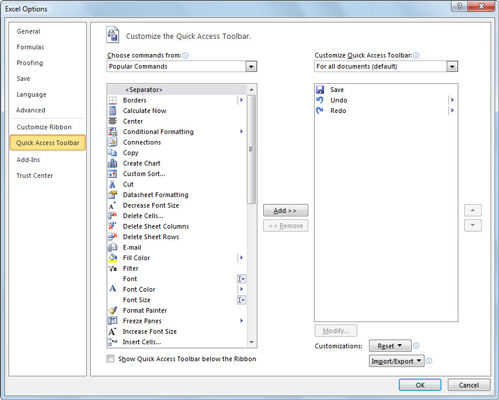
Utilitzeu el quadre de diàleg Opcions d'Excel per afegir qualsevol ordre d'Excel 2010 a la barra d'eines Accés ràpid.
Seleccioneu el tipus d'ordre que voleu afegir a la llista desplegable Tria les ordres de.
Per exemple, si voleu mostrar només les ordres que no apareixen a la cinta, seleccioneu Ordres no a la cinta.
Feu clic a l'ordre que voleu afegir a la barra d'eines d'accés ràpid a la llista de l'esquerra i feu clic al botó Afegeix.
El botó d'ordre apareix a la part inferior de la llista a la dreta.
Utilitzeu els botons Amunt i Avall per reordenar els botons de la barra d'eines Accés ràpid.
Feu clic a D'acord.
El quadre de diàleg Opcions d'Excel es tanca i el botó apareix a la barra d'eines Accés ràpid.
Per eliminar ràpidament un botó de la barra d'eines d'accés ràpid, feu-hi clic amb el botó dret i, a continuació, seleccioneu Elimina de la barra d'eines d'accés ràpid al menú de drecera. Podeu restablir la barra d'eines d'accés ràpid a la seva configuració original fent clic al botó Restableix a la pestanya Barra d'eines d'accés ràpid del quadre de diàleg Opcions d'Excel.